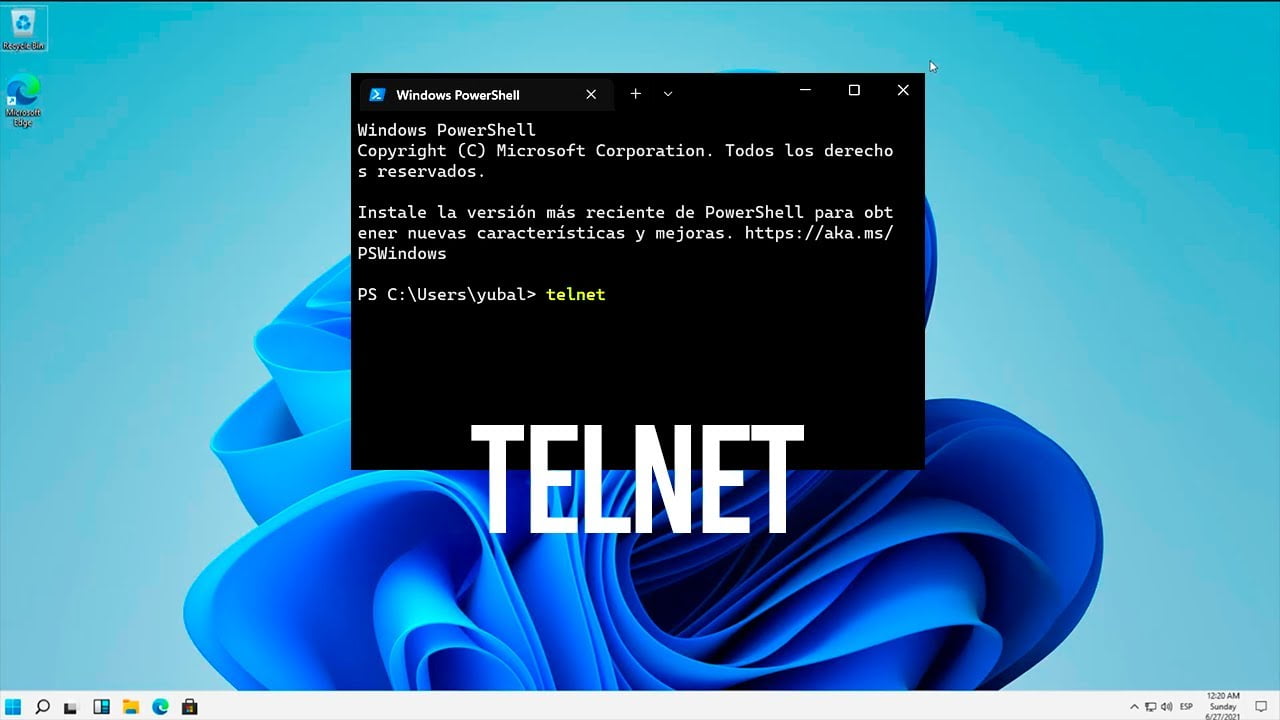
La Guía de Uso de Telnet en Windows 11 es un recurso imprescindible para aquellos que desean aprender a utilizar Telnet en su ordenador de manera eficiente. Esta herramienta de línea de comandos permite la comunicación entre dispositivos a través de una red y es esencial para la administración de servidores y redes. En esta guía, aprenderás cómo instalar Telnet en Windows 11, configurar la conexión y utilizar los comandos básicos para realizar tareas comunes. Descubre cómo aprovechar al máximo esta herramienta y facilitar tu trabajo diario en el mundo de la informática.
Aprende a hacer Telnet en Windows 11 en simples pasos: Guía paso a paso
Si estás buscando una forma fácil de conectarte a un servidor remoto o a otro dispositivo en tu red, Telnet puede ser una solución útil. En esta guía, te enseñaremos cómo usar Telnet en Windows 11 en simples pasos.
Paso 1: Habilita Telnet
Lo primero que debes hacer es habilitar Telnet en tu computadora. Para hacerlo, sigue estos pasos:
1. Haz clic en el botón de inicio y escribe «características» en la barra de búsqueda.
2. Selecciona «Activar o desactivar las características de Windows».
3. Busca «Cliente Telnet» en la lista y asegúrate de que esté marcado.
4. Haz clic en «Aceptar» para guardar los cambios.
Paso 2: Abre la ventana de comandos
Para abrir la ventana de comandos, sigue estos pasos:
1. Haz clic en el botón de inicio y escribe «cmd» en la barra de búsqueda.
2. Selecciona «Símbolo del sistema» en los resultados de búsqueda.
Paso 3: Conéctate al servidor remoto
Una vez que tengas la ventana de comandos abierta, es hora de conectarte al servidor remoto. Para hacerlo, sigue estos pasos:
1. Escribe «telnet» seguido de la dirección IP del servidor remoto.
2. Presiona «Enter».
3. Si se te solicita un nombre de usuario y una contraseña, ingrésalos y presiona «Enter».
Paso 4: Usa Telnet en la ventana de comandos
Una vez que hayas
Guía completa para aprender a usar Telnet de forma efectiva
Introducción
Telnet es un protocolo de red que permite a los usuarios conectarse a un servidor remoto y ejecutar comandos en él. Es útil para administrar servidores y dispositivos de red desde una ubicación remota. En este artículo, vamos a explorar cómo usar Telnet en Windows 11 para conectarse a un servidor remoto y ejecutar comandos.
Pasos para usar Telnet en Windows 11
Paso 1: Abra la aplicación «Símbolo del sistema» en su ordenador. Puede hacerlo buscando «Símbolo del sistema» en el menú de inicio.
Paso 2: Escriba el comando «telnet» seguido de la dirección IP o el nombre de dominio del servidor al que desea conectarse. Por ejemplo, si desea conectarse a un servidor con la dirección IP 192.168.0.1, escriba «telnet 192.168.0.1» y presione Enter.
Paso 3: Si se le solicita, ingrese sus credenciales de inicio de sesión en el servidor remoto.
Paso 4: Una vez que se haya conectado al servidor remoto, puede ejecutar comandos como lo haría normalmente en una ventana de la línea de comandos. Por ejemplo, puede ejecutar el comando «ping» para verificar la conectividad con otros dispositivos de red.
Paso 5: Cuando haya terminado de usar Telnet, escriba el comando «exit» para cerrar la sesión y desconectarse del servidor remoto.
Consejos para usar Telnet de manera efectiva
Consejo 1: Asegúrese de conocer
Guía completa: Cómo hacer Telnet desde Windows paso a paso
¿Alguna vez has oído hablar de Telnet? Es una herramienta de red que te permite conectarte a otros dispositivos en la red y controlarlos de forma remota. En esta guía, te enseñaremos cómo hacer Telnet desde Windows paso a paso.
Paso 1: Habilitar Telnet en Windows
Lo primero que debes hacer es habilitar Telnet en tu ordenador con Windows. Para hacerlo, sigue estos sencillos pasos:
- Abre el menú de inicio y busca «Panel de control».
- Haz clic en «Programas».
- Haz clic en «Activar o desactivar las características de Windows».
- Busca «Telnet Client» en la lista y marca la casilla.
- Haz clic en «Aceptar» y espera a que se instale Telnet.
Una vez que Telnet esté habilitado, podrás utilizarlo para conectarte a dispositivos en tu red.
Paso 2: Conectarse a un dispositivo remoto con Telnet
Para conectarte a un dispositivo remoto con Telnet, sigue estos pasos:
- Abre la aplicación de línea de comandos de Windows. Puedes hacerlo buscando «CMD» en el menú de inicio.
- Escribe «telnet» seguido del nombre de host o la dirección IP del dispositivo al que quieres conectarte. Por ejemplo, si quieres conectarte a un dispositivo con la dirección IP 192.168.0.1, escribe «telnet 192.168.0.1». Guía paso a paso para iniciar una sesión de Telnet en tu computadora
- Abre el menú de inicio y busca «Panel de control».
- Abre el panel de control y encuentra «Programas y características».
- Haz clic en «Activar o desactivar las características de Windows».
- Busca «Cliente Telnet» en la lista de características y marca la casilla.
- Haz clic en «Aceptar» y espera a que Windows habilite Telnet en tu computadora.
- Abre el menú de inicio y busca «Símbolo del sistema».
- Haz clic derecho en «Símbolo del sistema» y selecciona «Ejecutar como administrador».
- Ingresa tu contraseña de administrador si se te solicita.
Si quieres utilizar Telnet en Windows 11, es importante que sepas cómo iniciar una sesión de Telnet en tu computadora. En este artículo, te daremos una guía paso a paso para que puedas hacerlo.
Paso 1: Habilitar Telnet en Windows 11
Antes de iniciar una sesión de Telnet, debes asegurarte de que esté habilitado en tu computadora. Para hacerlo, sigue estos pasos:
Paso 2: Abrir la ventana de comandos de Windows
Una vez que hayas habilitado Telnet en tu computadora, debes abrir la ventana de comandos de Windows para iniciar la sesión de Telnet. Sigue estos pasos:
Paso 3: Iniciar la sesión de Telnet
Una vez que hayas
En conclusión, Telnet es una herramienta muy útil para los usuarios de Windows 11 que necesitan conectarse a otros dispositivos de forma remota. Con esta guía, hemos aprendido cómo instalar Telnet en Windows 11, cómo acceder a él desde la línea de comandos y cómo utilizar sus comandos básicos. Esperamos que esta guía haya sido de ayuda para los usuarios que necesiten utilizar Telnet en su ordenador y que puedan aprovechar al máximo esta herramienta.
